En del Xbox One-fejl har en tilbagevendende opstartsfejl “System Error E105″, som forhindrer dem i at bruge deres konsol. Mens nogle brugere har med dette problem at gøre ved hver systemopstart, rapporterer andre, at dette problem opstår med tilfældige intervaller.
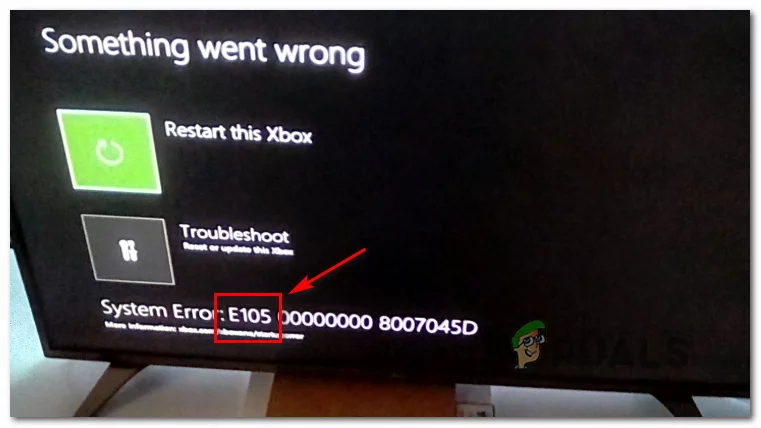
Ifølge andre brugere, der også har oplevet dette problem, er der flere forskellige årsager, der kan ende med at producere Systemfejl E105 på Xbox One:
- Beskadigede filer i den midlertidige mappe – Som det viser sig, har Xbox One en tendens til at generere midlertidige filer passivt, der i sidste ende kan bidrage til stabiliteten af dens operativsystem. Hvis dette scenario er gældende, og dette problem ender med at fremme denne fejlkode, bør du kunne løse problemet med en simpel strømcykelprocedure.
- Beskadigede systemfiler – Det er også muligt, at du har at gøre med en type vedvarende beskadigede data, som systemet ikke kan ryste af sig selv (medmindre du tvinger det). For at løse opstartsfejlen i dette tilfælde skal du starte op i menuen Startup Troubleshooter og udføre en fabriksnulstilling.
- Hardwarefejl på harddisken – Når du har fjernet alle softwareårsager fra listen over syndere, er det klart, at du faktisk har at gøre med et hardwareproblem relateret til din harddisk (højst sandsynligt er dit drev begyndt at svigte). Hvis du ikke støder på problemet med en ekstern harddisk, der nemt kan fjernes, skal du sende din konsol til reparation for at få dette løst.
Firmwareinkonsistens – Under visse omstændigheder kan du forvente at se denne fejl efter en uventet lukning af systemet, der endte med at påvirke nogle vigtige firmwarefiler. I dette tilfælde bør du kunne løse problemet ved at bruge menuen Startup Troubleshooter til at udføre en systemopdatering. (Flash-drev påkrævet)
Udfør en strømcyklusprocedure
Hvor du udforsker andre reparationsstrategier, bør du starte med at rydde temp-mappen på din Xbox One-konsol for at fjerne enhver form for korruption, der blev genereret passivt af dit systemets operativsystem.
Den mest effektive måde at gøre dette på er via en strømcyklusprocedure. Ud over at rydde temp-mappen vil denne operation også dræne strømkondensatorerne, hvilket vil ende med at løse et utal af HDD-problemer, der kan bidrage til fremkomsten af problemet Systemfejl E105.
Her er en hurtig trin for trin-guide, der giver dig mulighed for at udføre en strømcyklusoperation:
- Start ved at sikre, at din konsol er startet op og i en idle-tilstand (ikke i dvaletilstand).
- På din konsol skal du trykke på Xbox-knappen og holde den nede i 10 sekunder, eller indtil du kan se, at den forreste lysdiode holder op med at blinke, og du kan høre, at blæserne slukker.
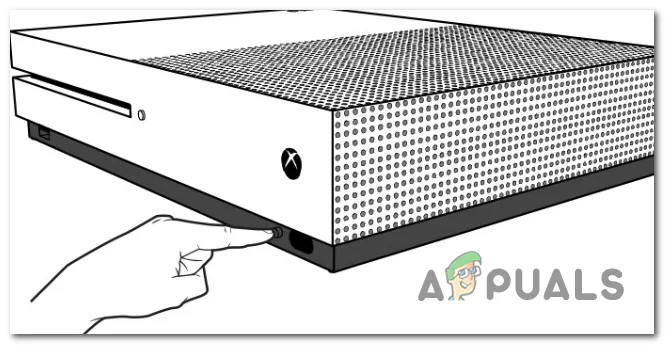
Udførelse af en hård nulstilling - Når din konsol er helt slukket, skal du slippe afbryderknappen og tage strømkablet ud af stikkontakten for at sikre, at strømkondensatorerne er helt drænet. Når du har taget strømkablet ud af stikket, skal du vente et helt minut, før du sætter det i stikket igen.
- Tænd konsollen igen, og vær opmærksom på den næste opstart. Hvis den lange Xbox-animation vises, kan du bekræfte, at operationen er lykkedes.

Xbox One lang startanimation
Hvis du stadig ender med at se “Systemfejl E105″, skal du bevæge dig ned til den næste mulige løsning nedenfor.
Opdatér konsollens firmware manuelt
Det er også muligt, at du ser denne fejl på grund af en firmware-inkonsistens, der kan opstå efter en uventet lukning af systemet. Som det viser sig efter dette kan det ende med at forårsage nogle firmwareproblemer, der kan hæmme din konsols evne til at starte op.
Hvis dette scenarie er gældende, bør du kunne løse problemet ved at tilsidesætte den aktuelle firmware med den nyeste version, der er tilgængelig på Microsofts officielle downloadwebsted. Denne operation blev bekræftet at være vellykket af flere brugere, der også oplevede systemfejl E105.
Hvis dette scenario er relevant for din nuværende situation, skal du følge nedenstående instruktioner for at opdatere konsollens firmware manuelt og tilsidesætte den aktuelle OS-version på Xbox One:
- Start med at forberede et USB-flashdrev, som du senere skal bruge til at udføre offlineopdateringen – du skal bruge en pc til dette.
- Indsæt USB-drevet i en pc, og formater det til NTFS ved at højreklikke på drevet i File Explorer og klikke på Format… fra den nyligt spredte kontekstmenu. Indstil derefter filsystemet til NTFS, og marker derefter feltet i forbindelse med Hurtigt format, inden du klikker på Start.

Brug hurtigt format - Når du har sikret dig, at dit flashdrev er formateret korrekt, skal du besøge dette link (her) og downloade den nyeste version til din Xbox One-konsol.
- Når downloadet er færdigt, skal du udpakke indholdet af arkivet (mappen $SystemUpdate) i rodmappen på flashdrevet.
- Når operationen er afsluttet, skal du fjerne dit USB-drev sikkert fra din pc og sætte det i din konsol.
- Vend tilbage til din konsol, og tryk og hold knappen Bind + Eject nede på samme tid, og tryk derefter kort på Xbox-knappen på konsollen (mens du fortsætter med at trykke på Bind + Eject).
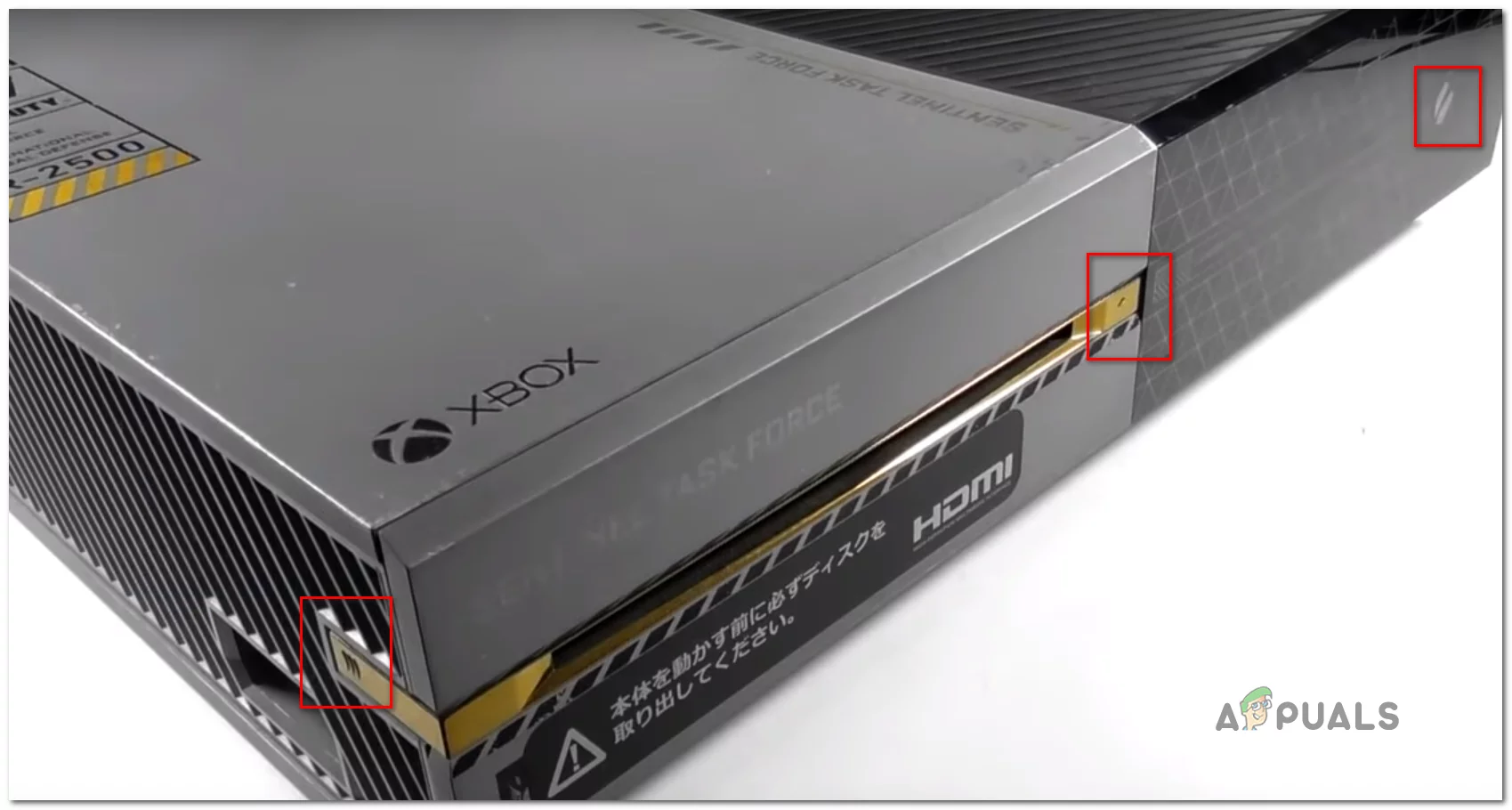
Åbning af fejlfindingsprogrammet til opstart af Xbox One Opmærksomhed: Hvis du støder på dette problem på One S Digital Edition, skal du kun trykke og holde knappen Bind + Xbox nede.
- Når du hører de første 2 på hinanden følgende toner, skal du slippe knappen Bind og Eject og vente på, at skærmen Startup Troubleshooter vises på skærmen.
- Når du ser skærmen Startup Troubleshooter, skal du indsætte det flashdrev, der indeholder opdateringsfilerne, og få adgang til boksen Offline System Update, når den bliver tilgængelig. Når den gør det, skal du vælge denne mulighed og trykke på X for at få adgang til den.
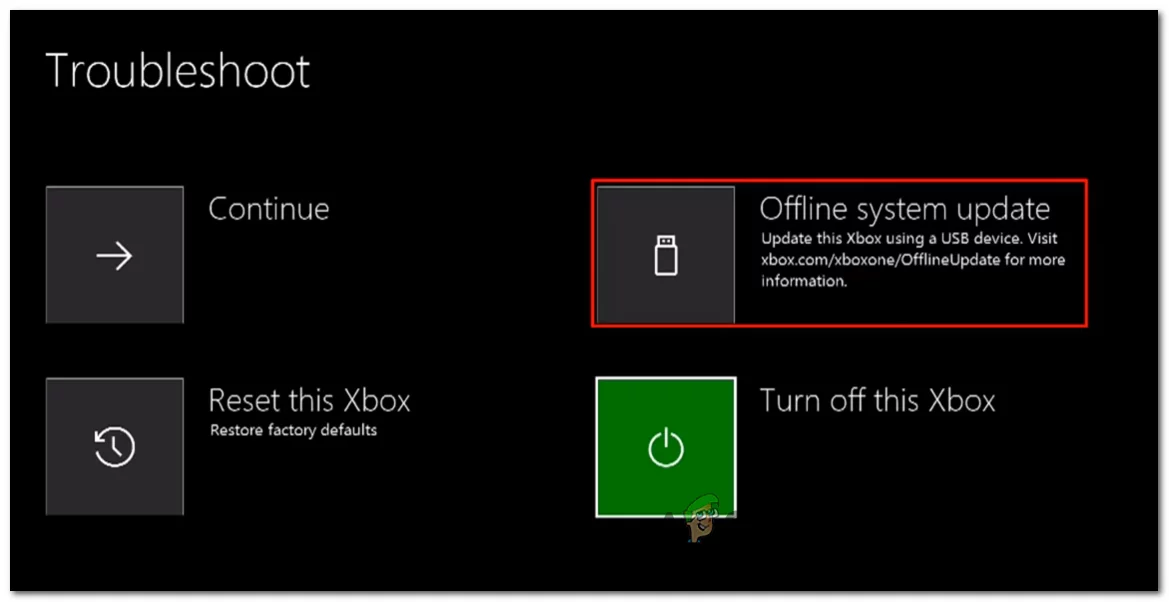
Accessing the Offline System Update option - Bekræft operationen, og vent på, at processen er afsluttet. Afhængigt af aspekterne af dit USB-flashdrev, og om du bruger en SSD eller HDD, kan dette tage langt over 10 minutter.

Installer den nyeste OS-version af Xbox One manuelt - Når dit systems firmware er blevet opdateret, skal du gå videre til den næste potentielle løsning nedenfor.
Gendan Xbox One til fabrikstilstand
Hvis du ikke kunne løse dit særlige tilfælde af systemfejl E105 ved at slukke for strømmen og opdatere din Xbox One-konsol, har du måske faktisk at gøre med en eller anden form for vedvarende beskadigede data, som måske er blevet påvirket af en afbrydelse af opdateringen eller af et strømstød.
Den nederste linje er, at hvis du har at gøre med en vedvarende beskadiget OS-fil, vil en opdatering af din firmware ikke få problemet løst. I dette tilfælde er dit eneste håb om at løse problemet (hvis det ikke er hardwarerelateret) at foretage en dyb fabriksnulstilling ved hjælp af menuen Startup Troubleshooter.
VIGTIGT: Husk på, at denne operation vil ende med at slette alle installerede spil og alle data, der er knyttet til din Xbox Live-konto (herunder gemte spil). Hvis dine data endnu ikke er sikkerhedskopieret, og du stadig kan starte din konsol, opfordrer vi dig til at starte din konsol op og gemme dine data først, før du følger nedenstående vejledning.
Hvis du er villig til at gendanne din Xbox One til fabrikstilstanden, og du forstår konsekvenserne, skal du følge nedenstående trin for at opnå dette via menuen Fejlfinding ved opstart:
- Sørg for, at din konsol er slukket helt, og tag derefter strømkablet ud af stikkontakten for at sikre, at du dræner strømkondensatorerne.
- Venter i mindst 30 sekunder, før du sætter strømkablet i stikket igen.
- I stedet for at tænde konsollen normalt skal du trykke på knappen Bind + knappen Eject på samme tid og holde den nede, og derefter trykke kort på Xbox-knappen på konsollen.

Fremkaldelse af Xbox One-fejlfindingsprogrammet OBS: Hvis du har All-Digital Edition af Xbox One, skal du fremkalde fejlfindingsprogrammet for opstart ved at holde knappen Bind nede og trykke på Xbox-knappen på din konsol.
- Fortsæt med at holde knappen Bind og knappen Eject nede i mindst 15 sekunder, eller indtil du hører den anden opstartstone – de to toner ligger et par sekunder fra hinanden. Når du hører begge toner, kan du roligt slippe knappen Bind og knappen Eject.
- Hvis operationen er vellykket, vil du til sidst se, at Xbox Startup Troubleshooter åbnes automatisk.
- Når du er inde i menuen Startup Troubleshooter, skal du bruge menuen Reset this Xbox og vælge Remove Everything (Fjern alt), når du bliver bedt om det i bekræftelsesvinduet.

Nulstilling af Xbox one via Startup Troubleshooter OBS: Husk, at når du forpligter dig til dette, vil denne operation ende med at slette alle typer brugerdata, herunder installerede programmer, spil og eventuelle spilopbevaringer, der ikke er sikkerhedskopieret i skyen.
- Venter tålmodigt, indtil processen er afsluttet. Ved afslutningen af denne operation vil du blive returneret til startskærmen.
Når din Xbox One-konsol er returneret til fabrikstilstanden, skal du forsøge at starte den konventionelt og se, om problemet er løst.
Hvis du stadig ender med at se Systemfejl E105 under opstart, eller hvis du fik en anden fejl under processen med at vende din konsol tilbage til fabrikstilstanden, skal du gå videre til næste afsnit nedenfor.
Udskift HDD (sendt til reparation)
Husk, at Systemfejl E105 er kode for et HDD-problem – Hvis ingen af nedenstående rettelser har virket for dig, har du stort set elimineret alle firmware- og OS-problemer, der kan udløse denne opførsel.
Så hvis du er nået til denne metode uden nogen løsning, kan du roligt antage, at du har at gøre med et hardwareproblem, der stammer fra din HDD. Hvis du støder på problemet med en ekstern harddisk eller SSD, skal du afbryde den fra din konsol og se, om fejlen forsvinder, mens du forsøger at starte op fra din interne lagerenhed.
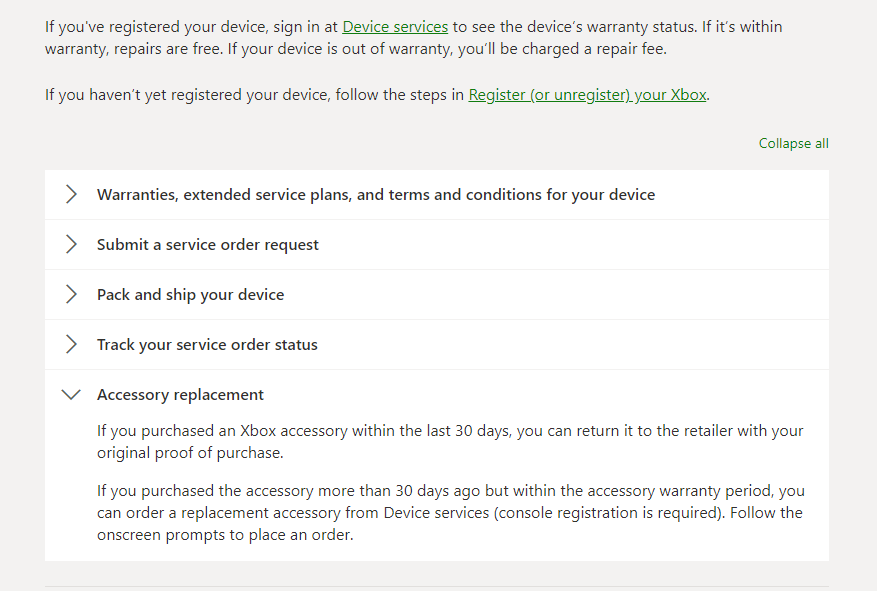
Hvis du derimod støder på problemet med systemfejl E105 med en indbygget harddisk, har du ikke mange andre muligheder end at henvende dig til MS for at oprette en reparationssag. Det kan du gøre fra dette link (her).
Hvis du ikke er omfattet af garantien, kan du enten betale for reparationen, eller du kan tage din konsol med til undersøgelser i dit lokalområde.